
教程作者:设计小余(授权转载)
交作业:#优设每日作业#
|写在前面
前段时间自己学习做了一个圆形的科技感的发光图形,然后做成简单的海报发到朋友圈,很多人都觉得还不错,问我这个图形怎么做的,口头叙述是无法说的清楚的,毕竟设计这个东西,并不是只能说说而已的,只有自己亲自动手做了才会明白,才会体会到它的含义和技巧!
今天就专门详细的写一篇关于科技感图形的制作方法,做起来很简单,但是需要有耐心,无论做什么事情都需要静下心来慢慢做,才能做好,在生活中做什么事情都是一样,带着浮躁的心情去做事情,你会发现怎么做都做不好,还一直觉得问题不在于自己本身!
好啦!
开始我们今天的教程啦!
首先还是看看今天的最终教程的效果图吧!
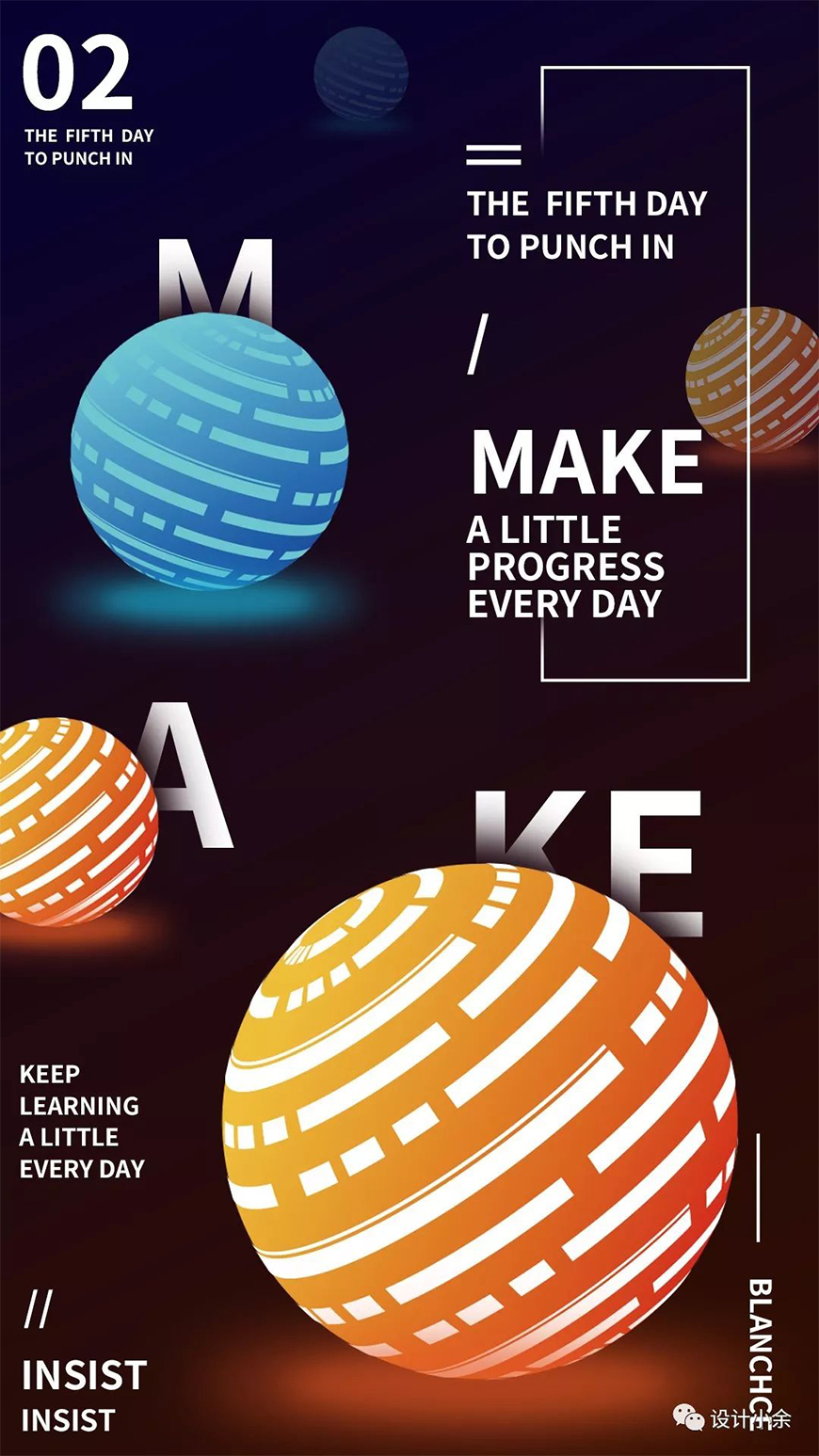
图形是在AI中做好,然后再到PS里排版和配色!,AI中同样可以调色哦,不过根据个人习惯吧,只要最终能做出来效果图就OK啦!
好啦!紧跟我的脚步我们一起来动手实战吧!
|教程步骤
步骤 01
首先在AI中创建一个画布,大小可以根据自己需要随意设置,我这里设置的是500X300px,然后画一个黑色矩形挡住画板,锁定位置,也可以在新建画布的时候直接设置成黑色的背景,这里的黑色背景只是有利于做出的图形方便看效果图,只要你选择的颜色不一样都是可以的,没有硬性的要求哦!
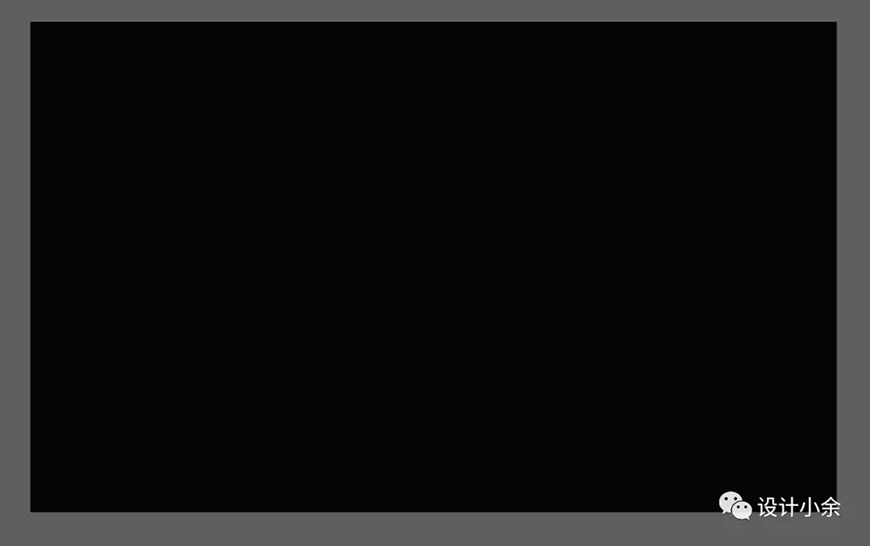
步骤 02
画一些带有科技感的小图形,组合在一起,我这里都是画的矩形组合的,自己可以根据自己喜好画一些图形即可
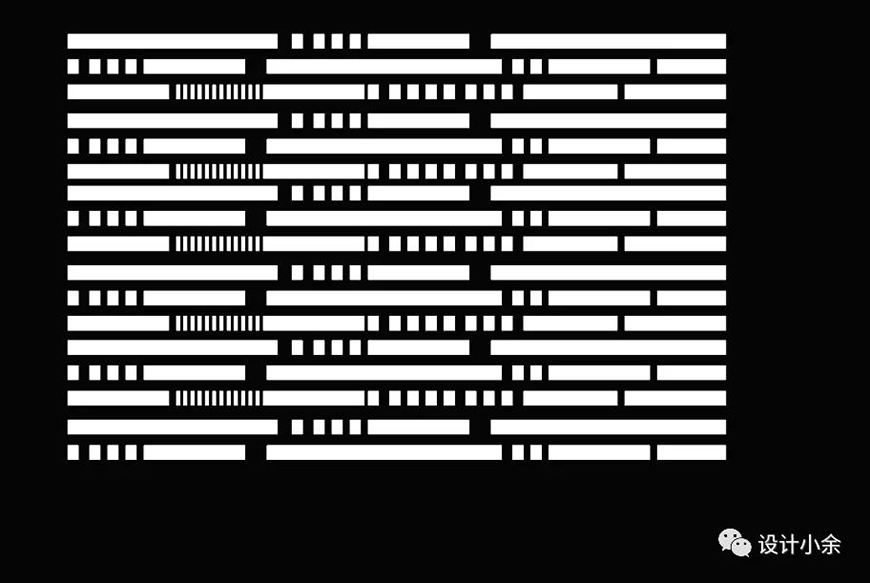
步骤 03
鼠标选中我们画好的图形,在窗口中找到符号,窗口——符号
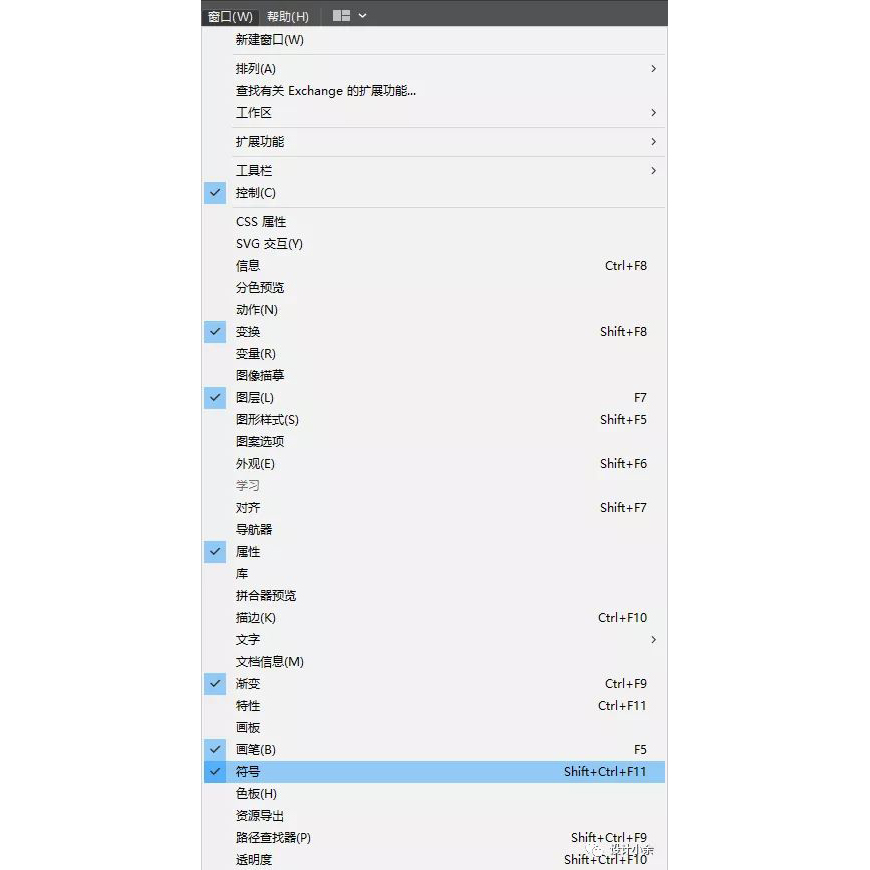
步骤 04
这时候就会出现我们的符号面板,选中我们刚刚画好的图形,添加到我们的符号面板中,下面红色部位以及框选
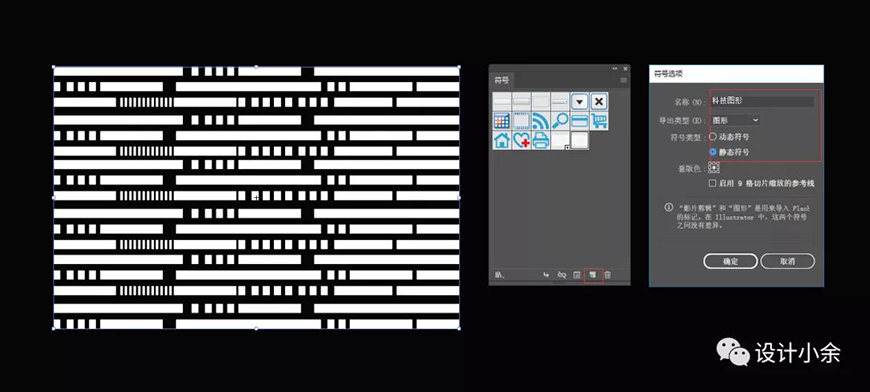
步骤 05
接下来我们再画一个空心正圆,并且去除一方的锚点,得到半圆形的边框
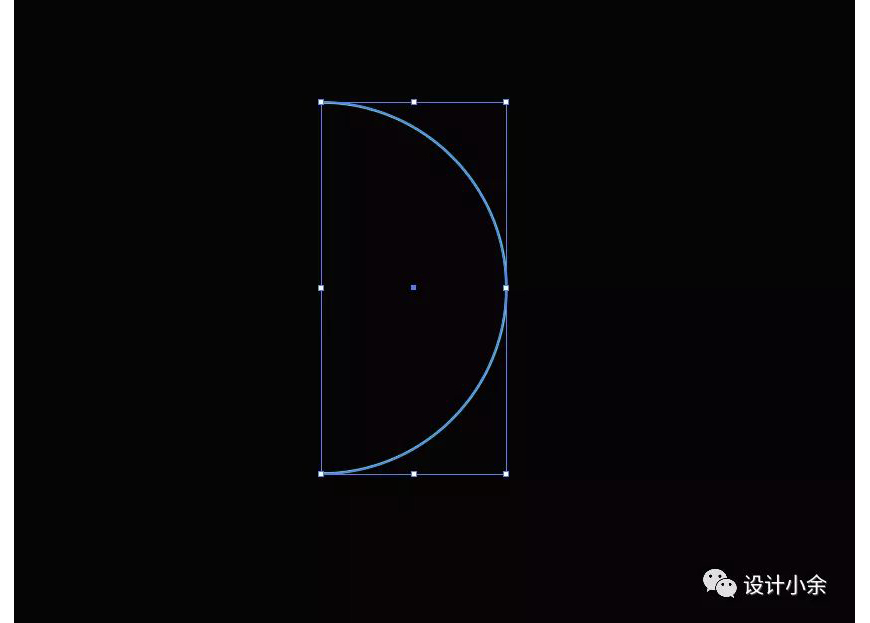
步骤 06
选中图形,选择菜单栏中的效果——3D——绕转,打开预览
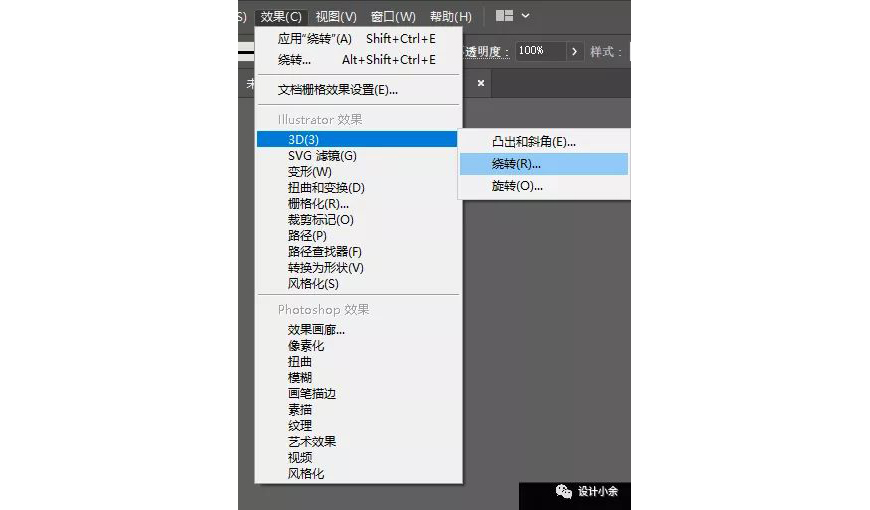
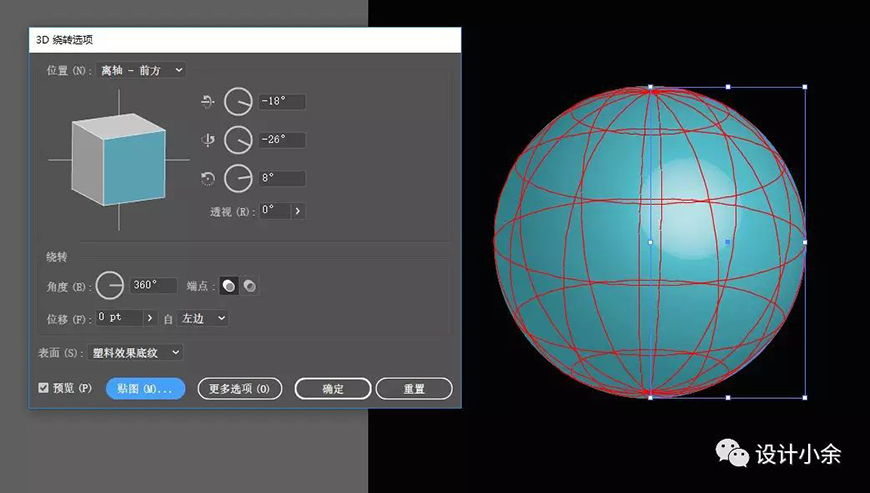
步骤 07
点击贴图,进入贴图面板,符号选择刚刚新建的“科技图形”再调整中间图形铺的面积,调整到合适的位置,调整好后记得打开“三维模型不可见”(这样它的背景色才会看不见,才会是透明的图形)

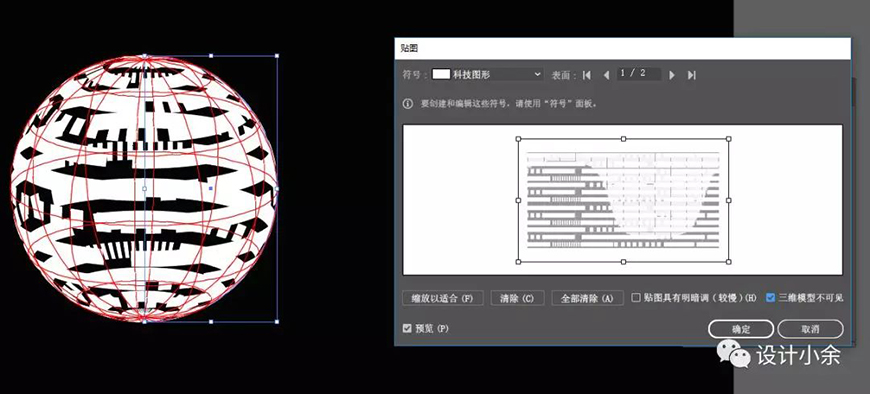
步骤 08
最后还需要在3D绕转面板调整图形的角度,直接在正方体模型上调整即可,调整到一个合适满意的角度点击“确定”即可
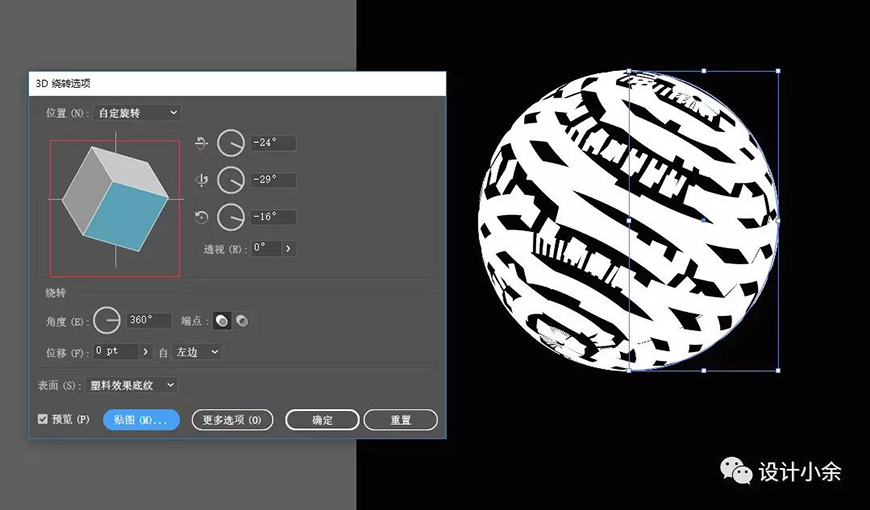
步骤 09
这时候你会发现得到的图形是不能编辑的,同样和上一次做的科技图形一样的道理,我们需要将图形扩展,才能进行编辑

(扩展前)

(扩展后)
步骤 10
再接下来就直接把图形取消编组,以及释放剪切蒙版,得到单独的图形

这样将会得到两个科技感的图形,并且角度不一样的
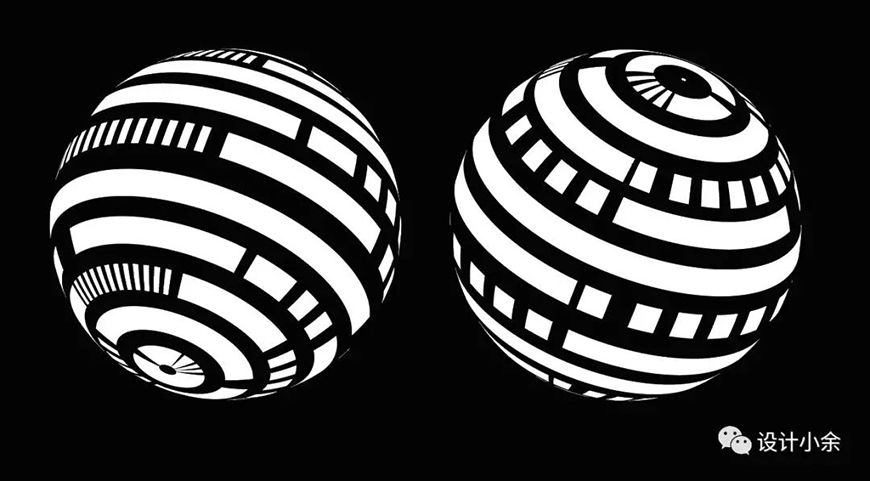
步骤 11
最后画一个和图形一样大小的正圆放在图形底部,做一个渐变,以及做一个投影,我们想要的科技感图形就完成啦

步骤 12
完成之后只需要把图形放在PS中做一个简单的排版就可以啦,是不是很简单,12步就完成一个简单的科技图形banner制作!
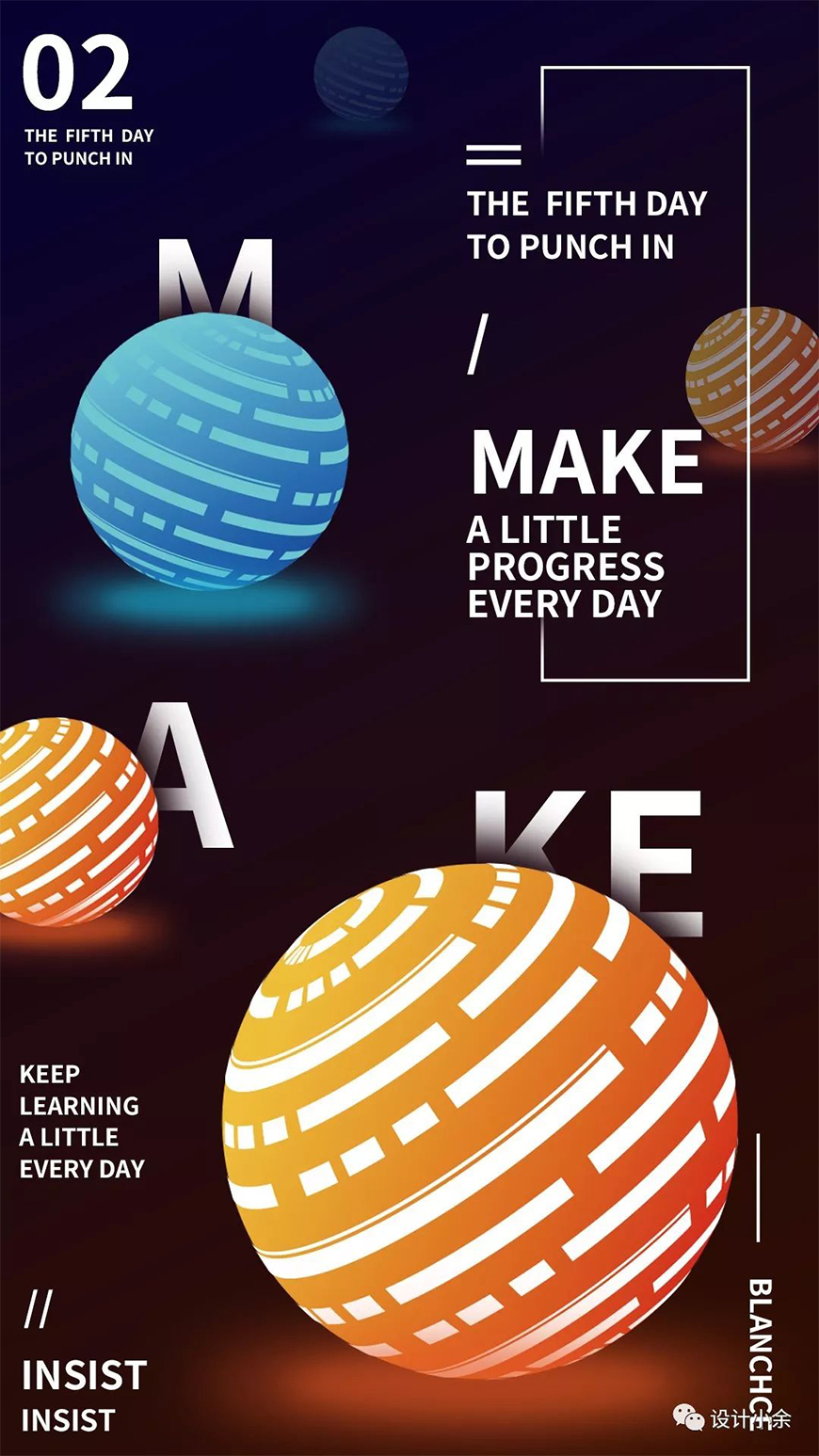
好啦!
今天的教程就到这里啦,一个简单的图形制作,教程一步一步很简单,很详细,希望你们喜欢,如果你们喜欢就动手做起来吧,如果有什么不懂得地方可以留言我会一一回复哦!

学完这篇教程的人还在学…
>> AI教程!10分钟学会科技感渐变海报
>> AI教程!轻松Get科技感渐变海报

非特殊说明,本站 UiiiUiii.com 上的教程均由本站作者及学员原创或翻译,原作品版权归属原作者,转载请联系 @优优教程网 授权。
转载时请在文首注明,来源 UiiiUiii.com 及教程作者,并附本文链接。谢谢各位编辑同仁配合。UiiiUiii 保留追究相应责任的权利。









发表评论 已发布 4 条